
MobieSync-Test: Lohnt es sich, es für die Datenübertragung per Telefon auszuprobieren?

Das Wechseln des Telefons oder die geräteübergreifende Datenverwaltung kann mühsam sein, wenn man nicht über das richtige Tool verfügt. MobieSync wird als Smartphone-Datenübertragungs- und -Verwaltungssoftware vermarktet, die mit Android , iOS und Computersystemen funktioniert. Ob Sie Fotos, Kontakte oder Musik übertragen möchten – MobieSync verspricht eine einfache Lösung.
In diesem MobieSync-Test untersuchen wir, was die Software leistet, welche Kernfunktionen sie bietet, welche Stärken und Schwächen sie hat, ob es sich lohnt, dafür zu bezahlen, und stellen schließlich eine bessere Alternative vor, bei der Sie mehr für Ihr Geld bekommen.
MobieSync ist ein mobiles Datenübertragungstool, mit dem Benutzer Dateien zwischen iOS , Android und Computergeräten übertragen können. Es wird typischerweise beim Telefonwechsel, beim Sichern mobiler Inhalte auf einem PC oder beim Verwalten bestimmter Dateien wie Kontakte, Fotos und Videos verwendet.
Diese Software ist für Windows verfügbar und mit den meisten gängigen Smartphones und Tablets kompatibel. Sie vereinfacht das Kopieren von Daten zwischen Geräten, ohne Cloud-Dienste oder komplizierte manuelle Schritte zu benötigen.
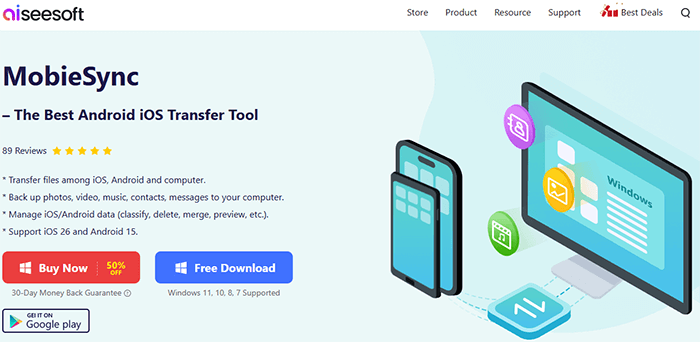
MobieSync ist mehr als nur ein Tool zur Übertragung von Daten vom Handy auf den PC. Es ist eine leistungsstarke mobile Synchronisierungssoftware, mit der Sie Dateien nahtlos zwischen iPhone, iPad, iPod touch, Android Geräten und Computern übertragen, verwalten und sichern können. Die wichtigsten Funktionen von MobieSync:
Verwalten und übertragen Sie mühelos mehrere Datentypen, darunter: Fotos, Videos, Musik, Sprachmemos, Kontakte, Nachrichten, Anrufprotokolle.
Zeigen Sie vor der Übertragung bestimmte Dateien an und wählen Sie sie aus, um sicherzustellen, dass Sie genau das übertragen, was Sie benötigen.
Konvertieren Sie HEIC-Bilder (von iPhones) in das JPEG- oder PNG-Format für eine bessere Kompatibilität unter Windows ohne Qualitätsverlust.
Erstellen Sie personalisierte iPhone-Klingeltöne (M4R) mit Ihrer Lieblingsmusik und übertragen Sie sie direkt auf Ihr Gerät.
Organisieren Sie unübersichtliche mobile Inhalte wie Fotoalben, Musikwiedergabelisten und Kontaktgruppen ganz einfach mit nur einem Klick.
Passen Sie den Namen Ihres iOS Geräts mit MobieSync an, sodass es genau so angezeigt wird, wie Sie es möchten.
Zeigen Sie technische Details Ihres Geräts an, einschließlich Typ, Speicherkapazität, verfügbarem Speicherplatz und Seriennummer.
Sichern Sie alle Ihre Telefondaten mit einem Klick auf einem Computer und stellen Sie bei Bedarf alles auf Ihrem Gerät wieder her.
MobieSync ist auf Vielseitigkeit ausgelegt, hat aber wie jede Software sowohl Vorteile als auch Einschränkungen. Hier eine kurze Bewertung:
MobieSync bietet eine kostenlose Testversion, die meisten nützlichen Funktionen sind jedoch nur in der kostenpflichtigen Version verfügbar.
Ermöglicht eine grundlegende Dateivorschau und eingeschränkte Übertragungen.
Schaltet vollständige Übertragungsfunktionen, Sicherungs-/Wiederherstellungsfunktionen, HEIC-Konvertierung, Klingeltonerstellung und mehr frei.
Die Preise können je nach Lizenztyp variieren:
Es werden auch Mehrbenutzerlizenzen ab 79,96 $ (3 PCs, lebenslang) angeboten.
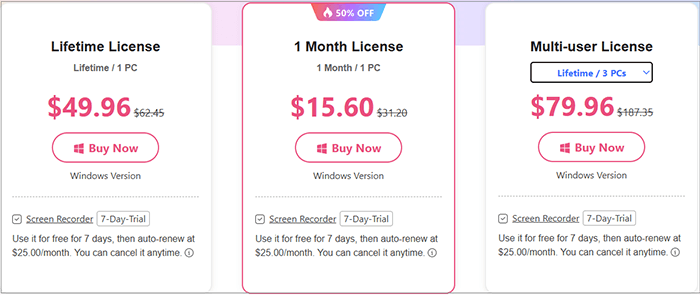
MobieSync bietet zwar zahlreiche Funktionen wie Kontaktsicherung, Klingeltongenerator und HEIC-Konvertierung, aber hier konzentrieren wir uns auf eine der wichtigsten Funktionen: die Datenübertragung zwischen zwei Telefonen. So übertragen Sie Fotos von einem iPhone auf ein anderes :
Schritt 1. Öffnen Sie das Programm, nachdem Sie MobieSync auf Ihrem Computer installiert haben.
Schritt 2. Verbinden Sie Ihr Quell- und Ihr Ziel-iPhone über USB-Kabel mit dem Computer. MobieSync erkennt die Geräte automatisch und zeigt ihre Informationen auf der Hauptoberfläche an.

Schritt 3. Sehen Sie sich die Geräteliste oben in der Mitte des Fensters an. Stellen Sie sicher, dass Ihr Quell-iPhone ausgewählt ist. Ist dies nicht der Fall, klicken Sie auf das Dropdown-Menü und wählen Sie manuell das richtige Gerät aus.

Schritt 4. Klicken Sie in der linken Seitenleiste auf die Kategorie „Fotos“. Sie sehen Miniaturansichten und Vorschauen aller auf dem Quell-iPhone gespeicherten Fotos.
Schritt 5. Wählen Sie die Fotos aus, die Sie verschieben möchten, oder übertragen Sie einfach alle. Klicken Sie anschließend auf „Auf Gerät exportieren“, um die Übertragung der Fotos vom Quell-iPhone auf das Ziel-iPhone zu starten.

Hier sind einige echte Benutzererfahrungen und Meinungen zu MobieSync, die sowohl seine Stärken als auch Bereiche mit Verbesserungspotenzial hervorheben:
„Ich bin mit der soliden Übertragungsqualität sehr zufrieden. Auch nach der Übertragung mehrerer Mediendateien (wie Bilder, Videos und Lieder) verlief der Vorgang immer reibungslos. Ich kann es nur empfehlen!“
- Jack
„Die beste iTunes-Alternative. Ich mag es nicht, alle möglichen Dateien mit der iTunes-Synchronisierung zu übertragen. MobieSync bietet mir jetzt eine sehr bequeme Möglichkeit, iOS Daten direkt zu übertragen, so wie es Android tut.“
- David
„Gute Software für einfache Dateiübertragungen, aber ich hatte einige Verbindungsprobleme mit meinem Samsung-Telefon. Außerdem konnte ich mit der kostenlosen Testversion nicht alle Funktionen vollständig testen.“
- Emily R
Wenn Sie vor allem nach einem professionellen und zuverlässigen Tool zur Datenübertragung von Telefon zu Telefon suchen, sollten Sie Coolmuster Mobile Transfer ausprobieren. Diese Software konzentriert sich speziell auf die direkte Datenübertragung zwischen Telefonen und unterstützt sowohl Android als auch iOS Geräte.
Coolmuster Mobile Transfer sorgt für eine sichere und verlustfreie Datenübertragung. Egal, ob Sie auf ein neues Telefon umsteigen oder Inhalte zwischen Geräten synchronisieren, es bietet eine einfache Ein-Klick-Lösung, die Ihnen Zeit und Mühe spart.
Warum Mobile Transfer wählen?
Hier zeigen wir Ihnen, wie Sie mit der MobieSync-AlternativeDaten von einem Android Telefon auf ein anderes übertragen :
01 Laden Sie Mobile Transfer herunter und installieren Sie es auf Ihrem Computer. Starten Sie das Programm nach Abschluss der Installation.
02 Verbinden Sie Ihr altes und Ihr neues Android Gerät über USB-Kabel mit dem Computer. Stellen Sie sicher, dass USB-Debugging auf beiden Telefonen aktiviert ist.

03 Stellen Sie sicher, dass Ihr altes Telefon als Quellgerät eingestellt ist. Falls die Reihenfolge umgekehrt ist, klicken Sie auf die Schaltfläche „Wechseln“, um Quell- und Zielgerät zu vertauschen.

04 Wählen Sie die zu übertragenden Datentypen aus, z. B. Kontakte, Nachrichten, Fotos oder Videos. Klicken Sie auf „Kopieren starten“, um die ausgewählten Daten von Ihrem alten Android Telefon auf das neue zu übertragen.

Eine detaillierte Anleitung finden Sie in unserem Schritt-für-Schritt-Video-Tutorial weiter unten.
MobieSync bietet komfortable Datenübertragung und -verwaltung zwischen iOS , Android und Computern und ist somit für den täglichen Gebrauch geeignet. Es gibt jedoch Einschränkungen bei der App-Datenunterstützung und der drahtlosen Übertragung.
Wenn Sie nach einem professionellen und benutzerfreundlichen Telefon-zu-Telefon-Übertragungstool suchen, ist Coolmuster Mobile Transfer eine großartige Option, die verschiedene Datentypen und Geräte mit schnellen und stabilen Übertragungen unterstützt.
Wenn Sie bei der Verwendung der Software Fragen haben, können Sie unten gerne einen Kommentar hinterlassen und wir werden unser Bestes tun, um Ihnen zu helfen.
Weitere Artikel:
Welches ist die beste Telefonübertragungssoftware für Android und iOS im Jahr 2025?
Alles, was Sie über die Clone Phone App wissen müssen: Ein umfassender Leitfaden
Wie klont man ein Android Telefon auf ein anderes? 5 einfache Methoden
So übertragen Sie Daten drahtlos von Android zu Android mit 7 Methoden

 Übertragung von Telefon zu Telefon
Übertragung von Telefon zu Telefon
 MobieSync-Test: Lohnt es sich, es für die Datenübertragung per Telefon auszuprobieren?
MobieSync-Test: Lohnt es sich, es für die Datenübertragung per Telefon auszuprobieren?





